Cómo comprobar la versión de Bios
Cómo verificar la versión del BIOS. Estos son los pasos a seguir si desea averiguar la versión del BIOS instalada y luego actualizar el BIOS desde el sistema operativo MS DOS o Windows.
los BIOS (Basic Input Output System) proporciona información útil para acceder al hardware y los periféricos de la computadora integrados en la placa base por el sistema operativo y los programas. En caso de mal funcionamiento o lanzamiento de cualquier actualización del sistema operativo, puede ser necesario actualizar el BIOS para mejorar su compatibilidad con la máquina.
Actualizar el BIOS, sin embargo, requiere conocer la versión instalada del mismo, y para hacerlo deberá continuar leyendo y asegurarse de que realmente se necesita una actualización o no.
Cómo verificar la versión del BIOS

Para encontrar la versión del BIOS, primero debe encender la PC e iniciar sesión en Windows.
Luego presione las teclas simultáneamente GANAR + R y en la ventana de Correr escribe msinfo32.exe y presione OK. La ventana se abrirá Sistema Información con toda la información del hardware y software de la computadora.
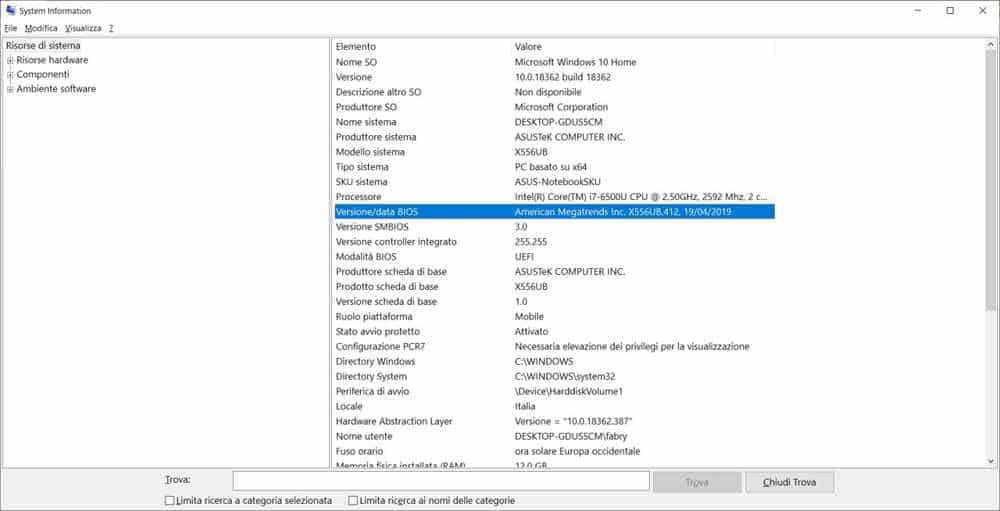
Entre los muchos elementos, debe identificar el que tiene la redacción Versión / fecha del BIOS. A la derecha verá el nombre del fabricante de su PC, la versión del BIOS instalada y la fecha de la última actualización.
Te recomiendo que también escribas la redacción Modelo de sistema, es el modelo de su computadora y es útil para buscar actualizaciones.
Lea también: Cómo verificar si Windows está en modo UEFI o Bios Legacy
Cómo verificar la versión del BIOS con DXDIAG
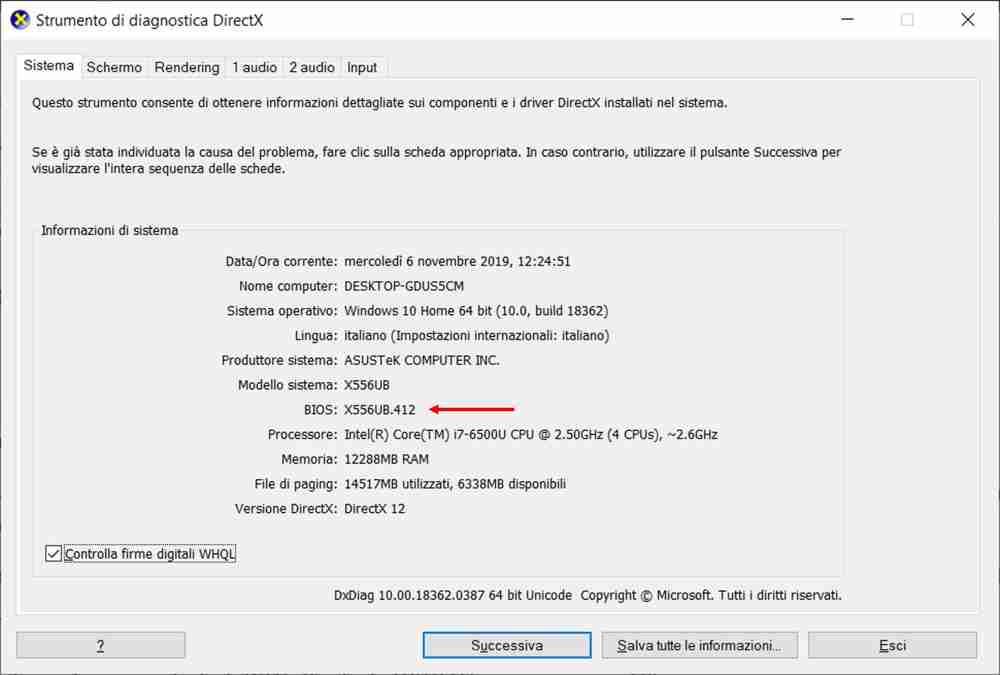
Otra forma de verificar la versión del BIOS es a través del comando DXDIAG: Herramienta de diagnóstico de DirectX.
Abre la función Correr con la combinación de teclas GANAR + R y escriba DXDIAG entonces presione OK.
Se abrirá una ventana con una serie de información. Encuentra la voz BIOS, a la derecha verá la versión para anclar.
Cómo verificar la versión del BIOS desde el registro
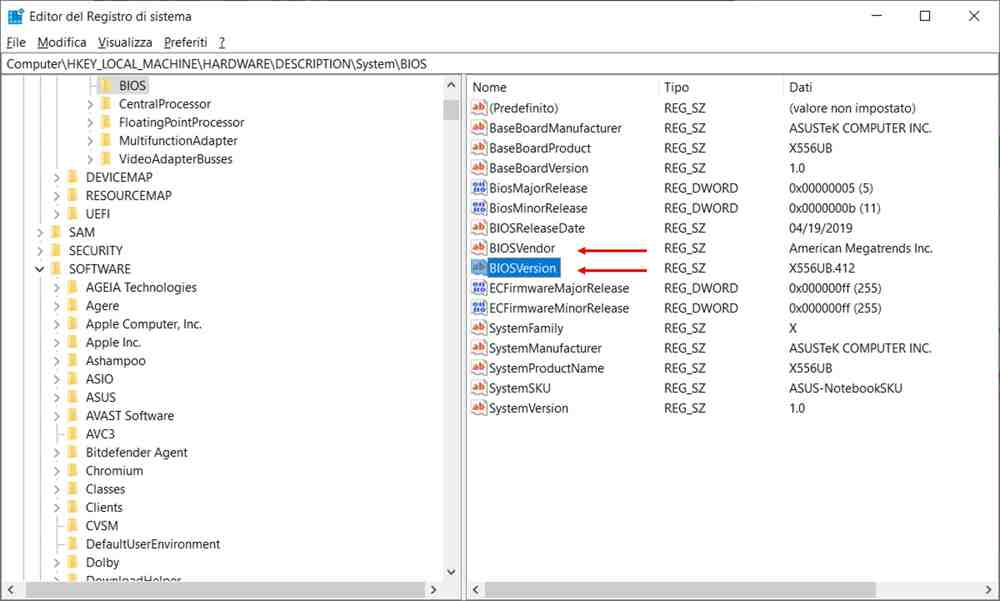
Si es un experto en informática, también puede encontrar la versión del BIOS a través delEditor de registro Windows. Siempre abierto Correr con la combinación de teclas habitual GANAR + R y escriba regedit luego presione el botón OK.
Sigue este camino HKEY_LOCAL_MACHINE HARDWARE DESCRIPTION System BIOS y eso es. En la columna de la derecha tienes que anotar los datos de los ítems: BIOSVersion es BIOSVendor.
¿Cómo se actualiza? la BIOS
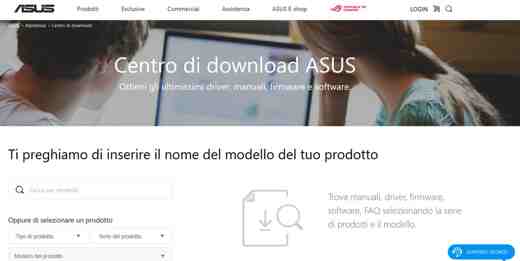
Para realizar la actualización del BIOS lo primero que debe hacer es ir a la sitio web oficial del fabricante de la computadora y localice la sección dedicada a los controladores para buscar el modelo de su PC.
Además de la lista de controladores actualizada a la última versión, también verá el BIOS con el fecha de la última actualización.
Si tienes un ordenador personal ensamblado, tienes que ir a la Sitio web oficial del fabricante de la placa base. Tenga en cuenta que se requiere una mano experta para este tipo de operación.
Cómo identificar la placa base
Para identificar la placa base, todo lo que tiene que hacer es ir al símbolo del sistema. Siempre abierto Correr (GANAR + R) y escriba el comando cmd. Haga clic en el artículo encontrado: Símbolo del sistema. En la ventana que aparece, escriba el comando:lista / formato de placa base wmic: lista y presione Ingresar en el teclado.
En la lista verá todas las características técnicas de la placa base. Los artículos que te interesan son: Nombre, Número de serie es Fabricante, respectivamente: nombre de la tarjeta, número de serie y nombre del fabricante.
Lea también: Cómo ver los componentes de hardware de la PC

 Los puertos USB no funcionan: cómo solucionarlo
Los puertos USB no funcionan: cómo solucionarlo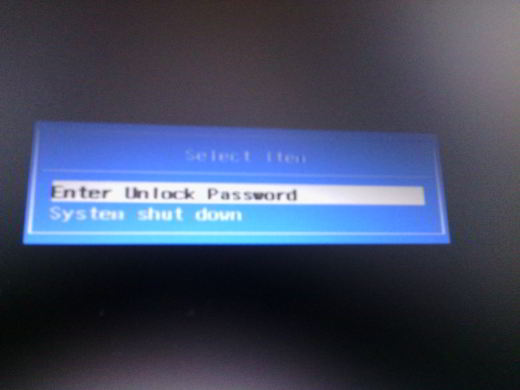
 Cómo programar el apagado de la PC
Cómo programar el apagado de la PC